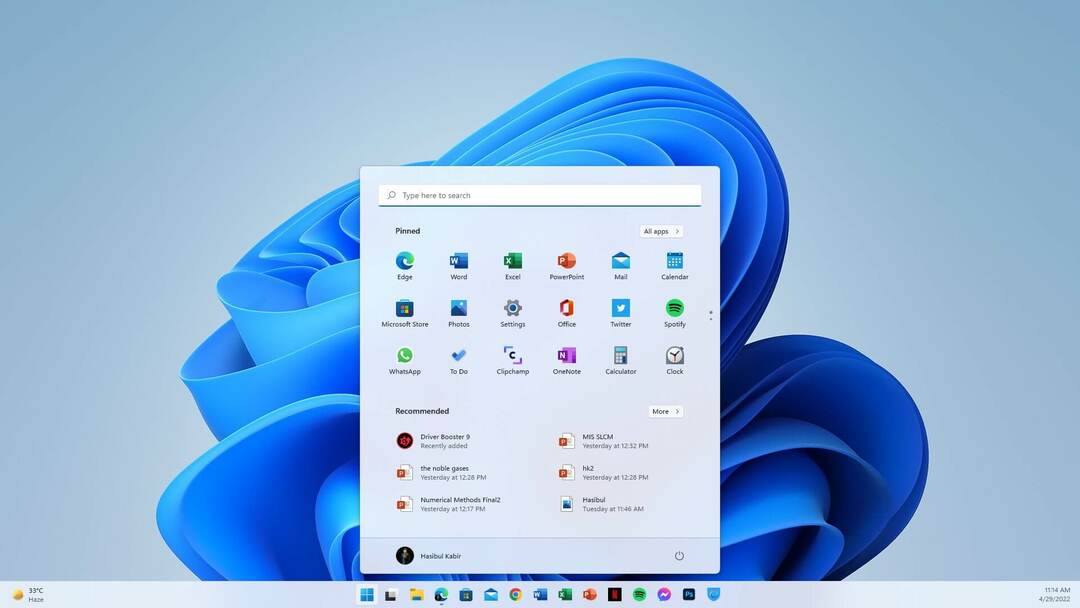Pirmiausia patikrinkite, ar formulėje nėra klaidų
- #value klaida programoje Microsoft Excel gali atsirasti dėl netikėto duomenų tipo, tarpų, neteisingos formulės sintaksės arba datų, suformatuotų kaip tekstas.
- Skaitykite toliau, kad sužinotumėte daugiau!
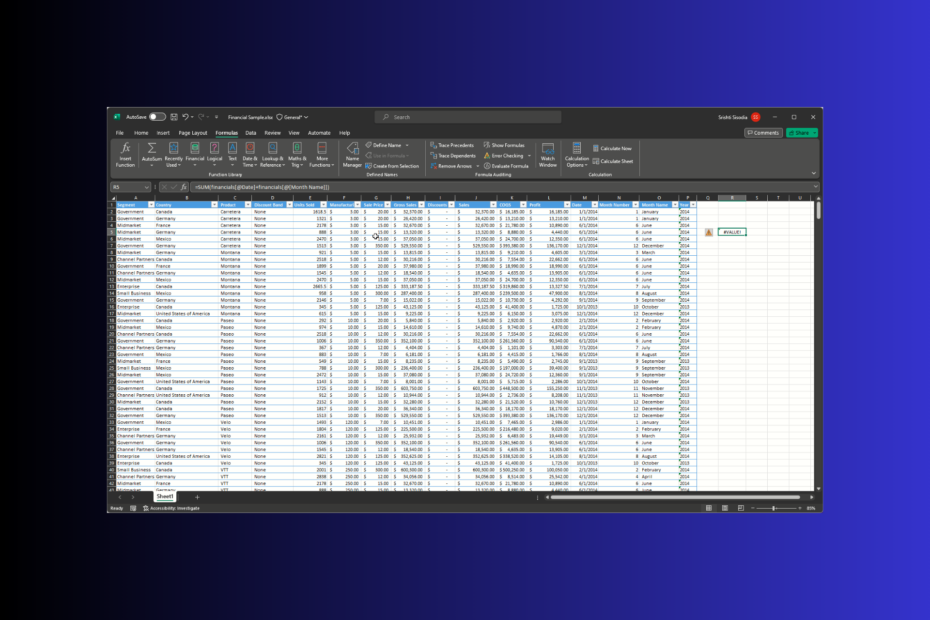
Nesvarbu, ar esate pradedantysis, ar patyręs „Excel“ naudotojas, galbūt susidūrėte su #VALUE klaida. Šiame vadove aptarsime priežastis ir paprastus būdus, kaip veiksmingai atsikratyti.
- Kaip „Excel“ ištaisyti klaidą #VALUE?
- 1. Įsitikinkite, kad funkcijos argumentas turi numatomą duomenų tipą
- 2. Patikrinkite, ar nurodyti diapazonai yra suderinami
- 3. Ieškokite paslėptų simbolių ir erdvių
- 4. Įsitikinkite, kad datos nėra saugomos kaip tekstas
- 5. Dar kartą patikrinkite formulės sintaksę
- Kodėl programose „Excel XLOOKUP“ ir „VLOOKUP“ gaunu klaidą #VALUE?
- Kaip pašalinti #VALUE iš "Excel", bet išlaikyti formulę?
Kaip „Excel“ ištaisyti klaidą #VALUE?
1. Įsitikinkite, kad funkcijos argumentas turi numatomą duomenų tipą
Viena iš dažniausių priežasčių, kodėl matote #VALUE klaidą, yra tai, kad įvedėte netinkamo tipo duomenis. Tarkime, kad dirbate su lapu, kurio viename stulpelyje reikia paminėti skaičių, o kitame – tekstą, bet galiausiai įvesite skaičių teksto stulpelyje arba atvirkščiai; galite gauti šią klaidą.
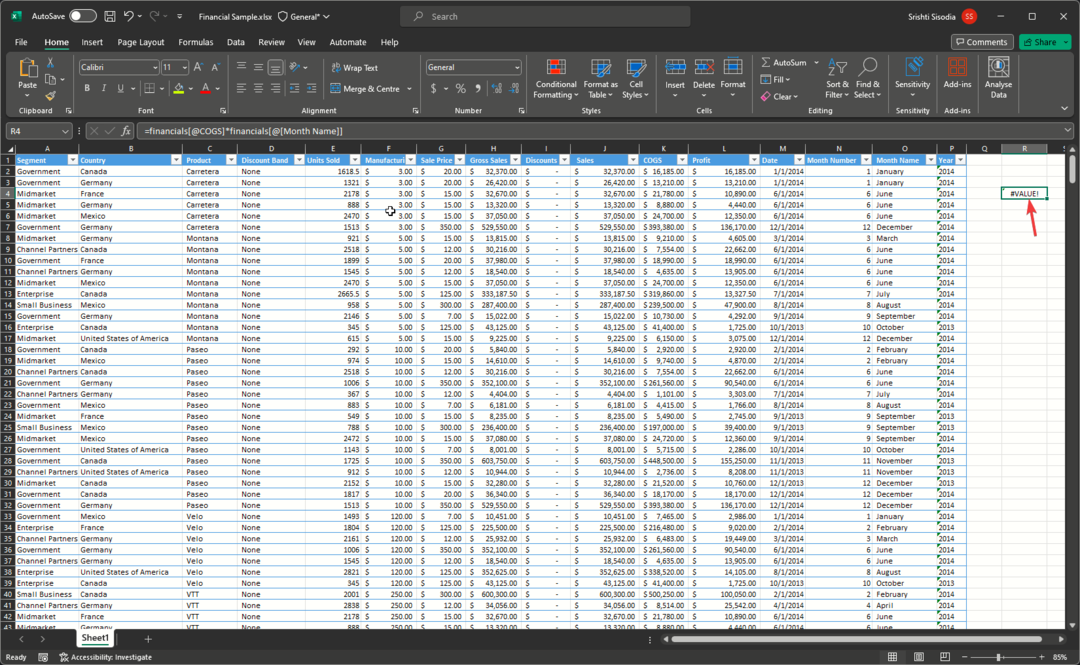
Norėdami tai ištaisyti:
- Raskite trūkstamas skaitines reikšmes ir įveskite jas.
- Jei duomenys per ilgi, naudokite „Excel“ funkciją, kad nepaisytumėte teksto reikšmių.
2. Patikrinkite, ar nurodyti diapazonai yra suderinami
Jei naudojate funkciją, kurios sutartyje yra keli diapazonai, turite įsitikinti, kad pasirinkti diapazonai yra tokio paties dydžio. Jei jų nėra, gausite #VALUE. Pavyzdžiui, jei jūsų formulėje sakoma FILTRAS (D3:F20, D3:D22="Rašiklis"), gausite klaidą.
Norėdami to išvengti, turite naudoti šią formulę: FILTER(D3:E20, D3:D20="Pen")
Kaip mes testuojame, peržiūrime ir vertiname?
Pastaruosius 6 mėnesius dirbome kurdami naują turinio kūrimo peržiūros sistemą. Naudodami jį vėliau perdarėme daugumą savo straipsnių, kad suteiktume praktinių žinių apie mūsų parengtus vadovus.
Norėdami gauti daugiau informacijos, galite perskaityti kaip mes išbandome, peržiūrime ir vertiname „WindowsReport“..
- KB5031452 į Beta kanalą yra čia: viena iš mažiausių metų versijų
- Kilmės klaidos kodas 20.403: kaip greitai ją ištaisyti
Jei formulėje arba tarp langelių nuorodų yra paslėptų tarpų arba specialiųjų simbolių, tai gali sukelti klaidą #VALUE, kaip ir programoje Excel; jie laikomi tekstu, todėl tai pataisykite:
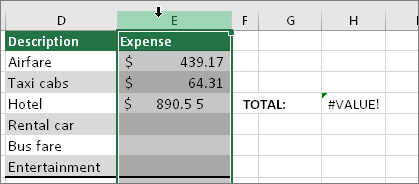
- Patikrinkite probleminius langelius, kad įsitikintumėte, jog jie yra tušti. Norėdami tai padaryti, eikite į langelį, pasirinkite jį ir paspauskite Ištrinti klavišą, kad pašalintumėte paslėptą simbolį.
- Naudokite „Excel“ funkciją, kad nepaisytumėte teksto reikšmių arba tarpo simbolių, pvz., SUMA funkcija.
4. Įsitikinkite, kad datos nėra saugomos kaip tekstas
Programoje Microsoft Excel datos išsaugomos kaip skaitinės reikšmės; tačiau jei išsaugoma kaip teksto eilutės, galite gauti klaidą #VALUE. Norėdami to išvengti, turite konvertuoti teksto formato datas į "Excel" datas atlikdami šiuos veiksmus:
- Pasirinkite langelius, kurių formatą norite pakeisti, ir paspauskite Ctrl + 1 atidaryti Formatuoti langelius dialogo langas.
- Eikite į Skaičius skirtuką, pasirinkite Data, tada pasirinkite norimą datos formatą Tipas, tada spustelėkite Gerai.
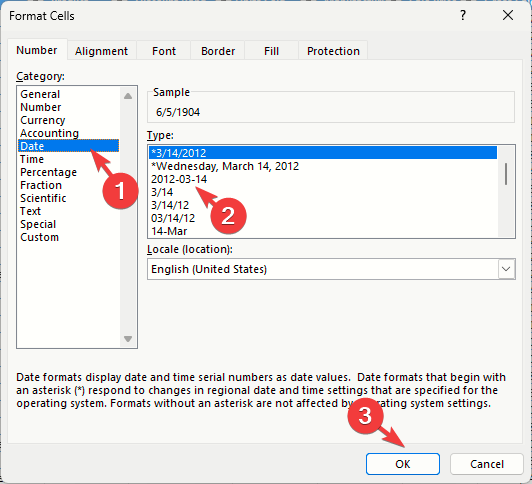
Teksto konvertavimas į skaičių gali padėti pašalinti # reikšmę iš lapo ir taip pat pataisyti „Excel“ formulė grąžina 0; Norėdami sužinoti daugiau sprendimų, perskaitykite šį vadovą.
5. Dar kartą patikrinkite formulės sintaksę
Sintaksės klaida taip pat gali būti „Excel“ klaidos #VALUE priežastis; atlikite šiuos veiksmus, kad tai pastebėtumėte:
- Pasirinkite langelį, kuriame rodoma #VALUE klaida.
- Dabar spustelėkite Formulė skirtuką, tada apačioje Formulės auditas, pasirinkite Klaida tikrinant.
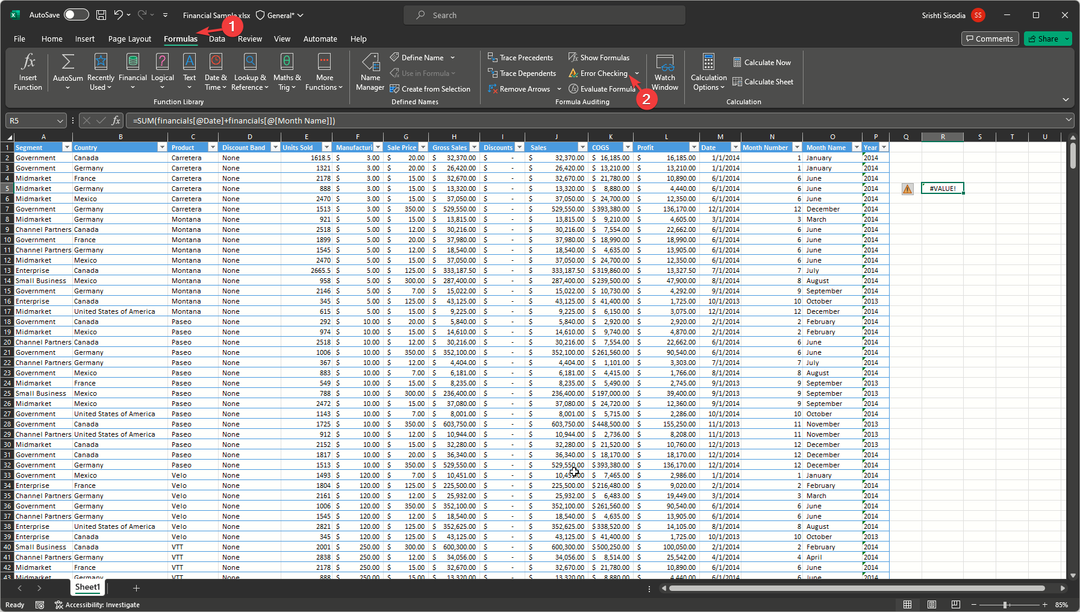
- „Excel“ patikrins ir paryškins formulės dalį su problema. Kai jis bus aptiktas, galite jį ištaisyti ir iš naujo įvertinti formulę.
Sintaksės tikrinimas formulėje taip pat gali padėti išvengti „Excel“ formulių problemos; Norėdami sužinoti daugiau apie kitus sprendimus, perskaitykite šį vadovą.
Kodėl programose „Excel XLOOKUP“ ir „VLOOKUP“ gaunu klaidą #VALUE?
- Duomenų tipas nesutampa, todėl ieškokite tinkamo pasirinktame diapazone.
- Peržvalgos reikšmė diapazone nerasta; įsitikinkite, kad jūsų ieškoma vertė egzistuoja.
- Jei išoriniai šaltiniai ar duomenų bazės nėra tinkamai susieti.
- Nespausdinami simboliai, tarpai priekyje arba pabaigoje arba kiti paslėpti jūsų duomenų simboliai
Kaip pašalinti #VALUE iš "Excel", bet išlaikyti formulę?
Galite naudoti 5 metodą ir klaidų tikrinimo funkciją skirtuke Formulės, kad nustatytumėte ir pašalintumėte problemą, pašalindami klaidą #VALUE.
Taigi, suprasdami priežastis ir pastebėję problemas, galite veiksmingai pašalinti #VALUE klaidą programoje Excel iš savo darbalapio.
Tuo atveju, jei gaunate Per daug skirtingų langelių formatų klaidos pranešimas programoje Excel, tai gali būti dėl per didelio langelio formatavimo; pabandykite tai išvalyti; Norėdami sužinoti kitus sprendimus, skaitykite šį išsamų vadovą.
Jei turite klausimų ar pasiūlymų šia tema, nedvejodami paminėkite juos toliau pateiktame komentarų skyriuje.